 Tutoriel mobile
Tutoriel mobile
 iPhone
iPhone
 Maîtrisez ces 3 méthodes pour restaurer facilement l'historique du navigateur Safari !
Maîtrisez ces 3 méthodes pour restaurer facilement l'historique du navigateur Safari !
Maîtrisez ces 3 méthodes pour restaurer facilement l'historique du navigateur Safari !
Tout le monde rencontrera inévitablement des problèmes lors de l'utilisation du navigateur Safari, comme la suppression accidentelle ou la perte accidentelle de l'historique Safari, ce qui doit être une chose très ennuyeuse.
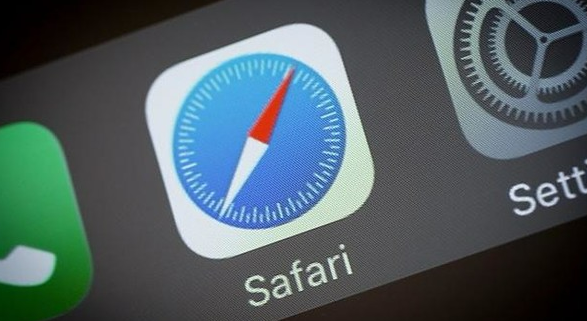
Alors, lorsque l'historique Safari sur le téléphone Apple disparaît, comment pouvons-nous le récupérer ? Comment restaurer l'historique des safaris ? Cet article vous présentera 3 méthodes pratiques pour vous aider à récupérer facilement l’historique Safari perdu !
Méthode 1 : restaurer l'historique de Safari via la sauvegarde iCloud
Récupérer l'historique de Safari à partir de la sauvegarde iCloud est une méthode simple et relativement courante. Comment récupérer l'historique des safaris perdus sur un téléphone Apple ? Si vous avez déjà activé la fonction de sauvegarde iCloud sur votre iPhone, vous pouvez restaurer l'historique Safari directement dans la sauvegarde iCloud. Les étapes spécifiques sont les suivantes :
Étape 1 : ouvrez [Paramètres] sur votre téléphone, puis cliquez sur [Identifiant Apple] en haut, puis accédez à la page [iCloud].
Étape 2 : recherchez [Navigateur Safari] sur la page iCloud et assurez-vous que son interrupteur est activé.
Étape 3 : Restaurez les paramètres d'usine du téléphone sur la page de restauration du téléphone. Cette opération effacera tout le contenu et les données. N'oubliez pas de sauvegarder les données importantes du téléphone.
Étape 4 : Une fois la récupération terminée, le téléphone redémarrera automatiquement et attendra l'activation de l'utilisateur. Suivez simplement les invites.
Étape 5 : Sur la page de récupération de données, sélectionnez l'option [Restaurer à partir de la sauvegarde iCloud], puis restaurez l'historique de navigation Safari.
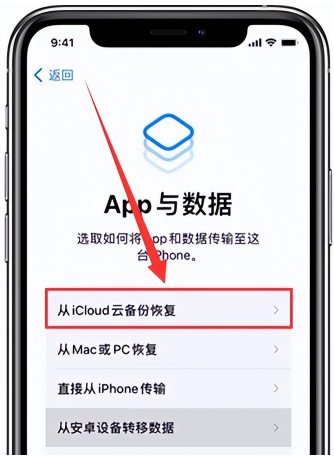
Méthode 2 : restaurer l'historique de Safari via la sauvegarde iTunes
Grâce au logiciel iTunes, nous pouvons sauvegarder toutes les données de l'iPhone sur l'ordinateur, y compris l'historique de Safari. Comment récupérer l’historique de navigation safari ? Si vous avez déjà sauvegardé votre iPhone à l'aide d'un ordinateur, vous pouvez restaurer l'historique de Safari en suivant les étapes suivantes.
Remarque : lorsque vous utilisez iTunes pour restaurer des données, il est recommandé de sauvegarder d'abord les données existantes sur votre téléphone afin d'éviter que les données ne soient écrasées ou perdues.
Étape 1 : Installez la dernière version du logiciel iTunes et connectez votre appareil iOS à l'ordinateur.
Étape 2 : ouvrez le logiciel iTunes, cliquez sur l'option [Appareil mobile] dans le coin supérieur gauche, puis sélectionnez [Résumé] dans le panneau de gauche.
Étape 3 : Cliquez sur l'option [Restaurer la sauvegarde] sur cette page, puis attendez patiemment que les données soient restaurées.
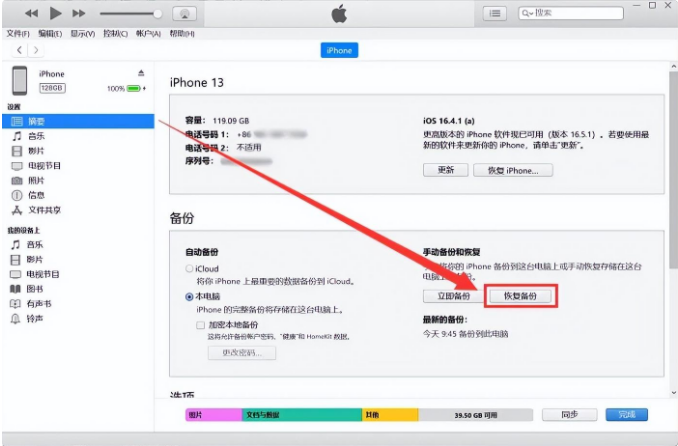
Méthode 3 : Utilisez un logiciel pour analyser les appareils iOS afin de récupérer l'historique de Safari
Si vous n'avez pas effectué de sauvegarde ou ne pouvez pas restaurer l'historique de Safari via les deux méthodes ci-dessus, l'utilisation d'un logiciel de récupération de données tiers sera votre meilleur choix.
Ici, l'éditeur recommande d'utiliser l'outil de réparation de données Apple. Ce logiciel peut facilement récupérer les données perdues sur les appareils iPhone en raison d'une suppression, d'un dommage, d'un crash, d'un jailbreak échoué, d'une mise à niveau/rétrogradation, etc., y compris l'historique Safari, les messages, les contacts, les photos. , L'opération de récupération des vidéos, de la musique, etc. est également très simple, comme suit :
Étape 1 : Téléchargez et ouvrez l'outil de récupération de données Apple, puis connectez l'iPhone et l'ordinateur avec un câble de données, et cliquez sur "Récupérer les données de appareil".
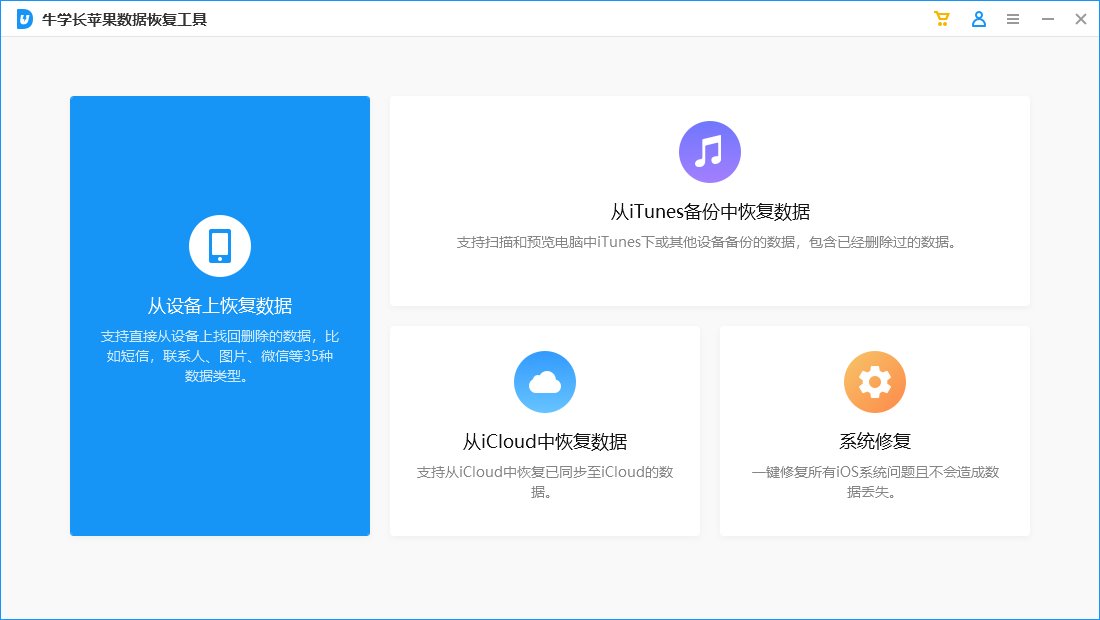
Étape 2 : Sélectionnez ensuite le type de récupération en fonction de votre propre situation. Ici, nous souhaitons restaurer l'historique Safari, cliquez pour sélectionner l'historique Safari, cliquez sur "Analyser" et attendez la fin de l'analyse.
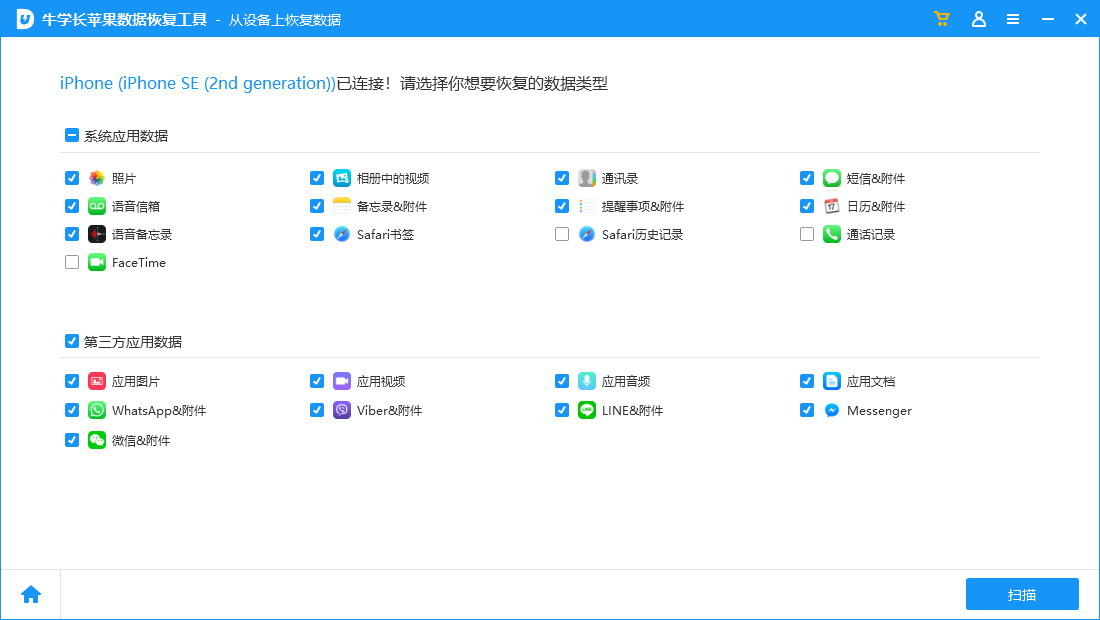
Étape 3 : Dans l'interface des résultats de l'analyse, vous pouvez prévisualiser les données sélectionnées une fois que le programme les a analysées. Enfin, cliquez sur le bouton "Récupérer" et exportez les données.
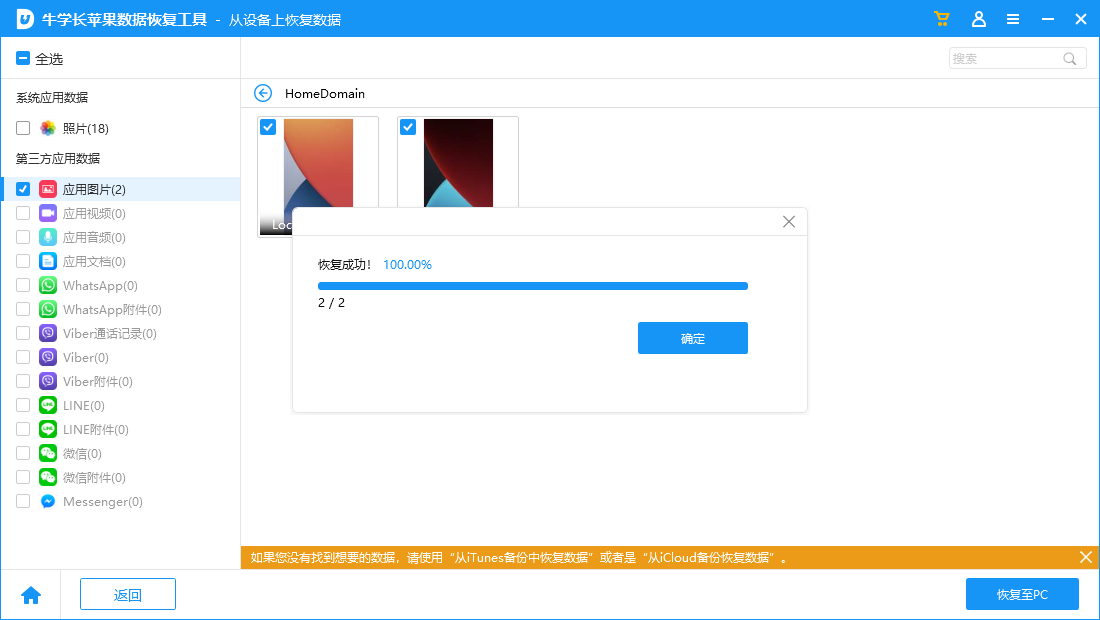
Maîtrisez les 3 méthodes ci-dessus et vous aurez une chance de récupérer votre historique de safari perdu. Enfin, afin de protéger la sécurité de vos données, l'éditeur vous recommande de sauvegarder régulièrement les données de votre téléphone mobile et d'améliorer votre sensibilisation à la protection des données.
Ce qui précède est le contenu détaillé de. pour plus d'informations, suivez d'autres articles connexes sur le site Web de PHP en chinois!

Outils d'IA chauds

Undresser.AI Undress
Application basée sur l'IA pour créer des photos de nu réalistes

AI Clothes Remover
Outil d'IA en ligne pour supprimer les vêtements des photos.

Undress AI Tool
Images de déshabillage gratuites

Clothoff.io
Dissolvant de vêtements AI

AI Hentai Generator
Générez AI Hentai gratuitement.

Article chaud

Outils chauds

Bloc-notes++7.3.1
Éditeur de code facile à utiliser et gratuit

SublimeText3 version chinoise
Version chinoise, très simple à utiliser

Envoyer Studio 13.0.1
Puissant environnement de développement intégré PHP

Dreamweaver CS6
Outils de développement Web visuel

SublimeText3 version Mac
Logiciel d'édition de code au niveau de Dieu (SublimeText3)

Sujets chauds
 1359
1359
 52
52
 M3 iPad Air vs M2 iPad Air: Repérez la différence (si vous le pouvez)
Mar 11, 2025 am 03:08 AM
M3 iPad Air vs M2 iPad Air: Repérez la différence (si vous le pouvez)
Mar 11, 2025 am 03:08 AM
Comparaison approfondie entre l'iPad Air 2025 (M3) et l'iPad Air 2024: la mise à niveau en vaut-elle la peine? Apple a publié un nouvel iPad Air équipé d'une puce M3. La nouvelle tablette équilibre la facilité d'utilisation et l'économie et apporte des améliorations de performances aux utilisateurs de vétérans. Mais en quoi est-ce différent de l'iPad Air de la génération précédente? Découvons. Conception d'apparence: complètement cohérent L'apparition du nouvel iPad Air est presque exactement la même que l'iPad Air M2 publié en 2024, et il est également exactement le même que le M1 iPad Air en 2022. Tailles d'écran de 11 pouces et 13 pouces (lunettes symétriques), taille, poids et même couleur
 8 applications iPhone i & # 039; j'utilise pour essayer de vivre pour toujours
Mar 16, 2025 am 12:19 AM
8 applications iPhone i & # 039; j'utilise pour essayer de vivre pour toujours
Mar 16, 2025 am 12:19 AM
Maximisez votre durée de vie: applications iPhone pour une vie plus saine et plus longue Groucho Marx aspirait à vivre pour toujours ou à mourir en essayant. Bien que l'immortalité reste insaisissable, nous pouvons prolonger considérablement notre durée de vie et HealthSpan (la durée que nous enjoutons
 Les meilleurs étuis iPad Air de 11 pouces de 2025
Mar 19, 2025 am 06:03 AM
Les meilleurs étuis iPad Air de 11 pouces de 2025
Mar 19, 2025 am 06:03 AM
Top iPad Air Cas de 11 pouces: un guide complet (mis à jour 14/03/2025) Ce guide mis à jour met en valeur les meilleurs cas d'iPad Air de 11 pouces disponibles, répondant à divers besoins et budgets. Que vous soyez propriétaire du nouveau M3 ou du modèle M2, en protégeant votre investissement
 Apple Intelligence s'allume après les mises à jour de l'iPhone
Mar 14, 2025 am 03:01 AM
Apple Intelligence s'allume après les mises à jour de l'iPhone
Mar 14, 2025 am 03:01 AM
Les nouvelles mises à jour de l'iPhone iOS réactivent automatiquement Apple Intelligence, même pour les utilisateurs qui l'ont auparavant désactivé. Ce comportement inattendu, qu'il s'agisse d'un bug ou intentionnel, entraîne la frustration des utilisateurs. La récente mise à jour iOS 18.3.2, principalement un
 La simple raison pour laquelle je n'utilise pas le partage de la famille Apple (aussi bien qu'il soit)
Mar 22, 2025 am 03:04 AM
La simple raison pour laquelle je n'utilise pas le partage de la famille Apple (aussi bien qu'il soit)
Mar 22, 2025 am 03:04 AM
Le partage de la famille d'Apple: une promesse brisée? Demandez à l'achat de non-protéger contre les charges de terre Le partage de la famille d'Apple, bien que pratique pour le partage d'applications, d'abonnements, et plus encore, a un défaut important: sa fonctionnalité "demander d'achat" ne parvient pas à
 Infinacore T3 Pro Review: Charge rapide et à faible coût avec compatibilité limitée
Mar 08, 2025 am 09:01 AM
Infinacore T3 Pro Review: Charge rapide et à faible coût avec compatibilité limitée
Mar 08, 2025 am 09:01 AM
The Infinacore T3 Pro: un chargeur sans fil 3-en-1 pour le budget L'Infinacore T3 Pro propose une solution de charge sans fil 3 en 1 pratique pour une étonnamment abordable de 39,99 $. Bien que les vitesses de charge soient plus lentes que les alternatives câblées, son attiri
 Les meilleurs cas de 13 pouces iPad Pro de 2025
Mar 25, 2025 am 02:49 AM
Les meilleurs cas de 13 pouces iPad Pro de 2025
Mar 25, 2025 am 02:49 AM
Si vous avez fait le pas avec l'iPad Pro de 13 pouces, vous voudrez le suivre avec un cas pour le protéger contre les dommages accidentels.
 Apple Intelligence est un buste mais il a eu un avantage majeur
Mar 25, 2025 am 03:08 AM
Apple Intelligence est un buste mais il a eu un avantage majeur
Mar 25, 2025 am 03:08 AM
Résumé d'Apple Intelligence a jusqu'à présent sous-alimenté avec des fonctionnalités peu impressionnantes, dont certaines n'arriveront probablement pas avant le lancement d'iOS 19 plus tard dans



